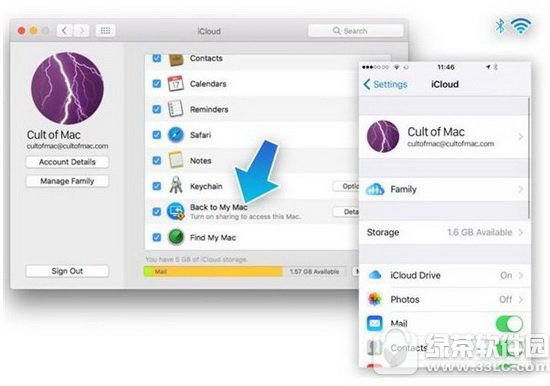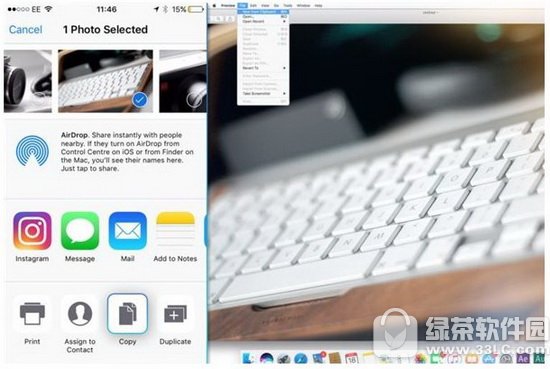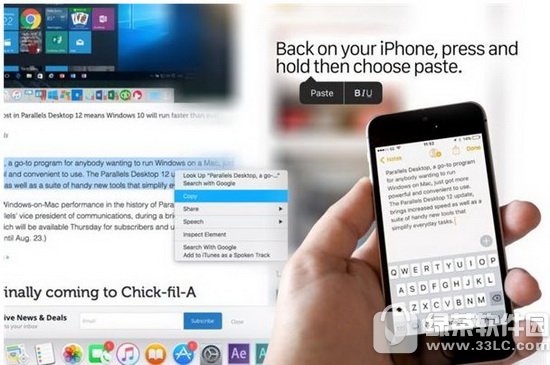iphone復制內容怎么粘貼到mac iphone復制內容粘貼到mac圖文說明教程
發表時間:2023-08-03 來源:明輝站整理相關軟件相關文章人氣:
[摘要]iphone復制內容粘貼到mac教程:Handoff是蘋果在OS X 10.10 Yosemite系統中新增的一個酷炫的功能,打開這個功能之后,用戶可以在Mac上對iPad和iPhone進行操作,比...
iphone復制內容粘貼到mac教程:
Handoff是蘋果在OS X 10.10 Yosemite系統中新增的一個酷炫的功能,打開這個功能之后,用戶可以在Mac上對iPad和iPhone進行操作,比如能夠編寫iPhone上未完成的郵件,并且可以在Mac上打開iPhone的熱點等等。
而在macOS Sierra和iOS10中,蘋果將Mac和iOS的無縫銜接提升了一個檔次,通用的剪貼板功能允許用戶在Mac和iOS設備之間復制和粘貼內容,比如圖片和文字等等。

要想建立通用的剪貼板,用戶需要確認自己在Mac和iOS設備上登錄的是同一個iCloud賬戶,并且開啟兩臺設備的藍牙和WiFi功能。下面我們來舉例說明。
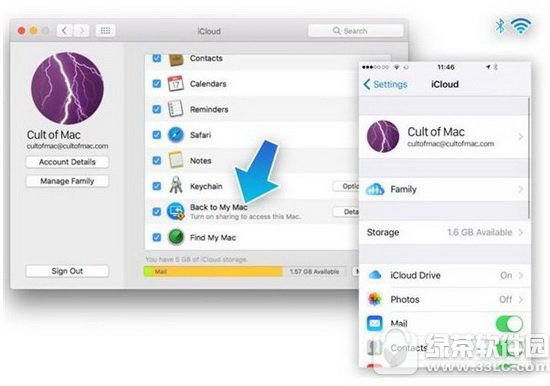
如果你想要將iPhone上的一張照片復制到Mac上,首先需要選中該照片,然后點擊左下角的分享按鈕,然后選擇拷貝。
在Mac上打開預覽,然后點擊“文件”-“從剪貼板新建”,這時候你會看到一個照片正在從iPhone復制到Mac的進度條,復制完成之后,你可以點擊編輯,然后粘貼到預覽。
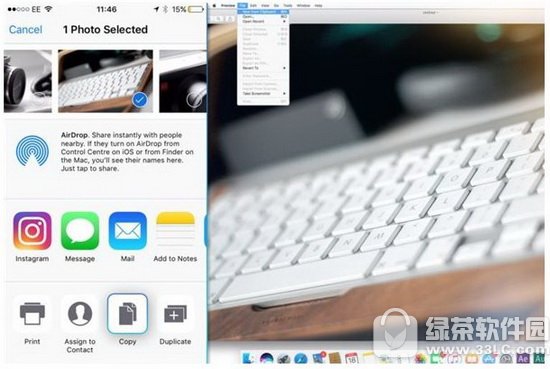
如果你想將照片從Mac復制到iPhone上,只需要反過來操作即可。另外,如果你沒有實現這一功能的話,再次確認Mac和iOS設備上登錄的是同一個iCloud賬戶,然后重啟設備,并且確認iCloud設置中的“回到我的Mac”已被選中。
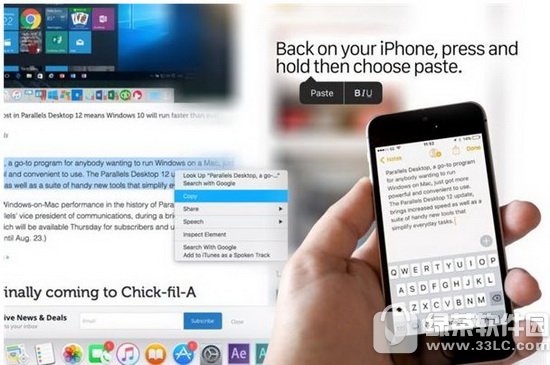
蘋果應用引領新的上網速度革命,給您帶來超快體驗。